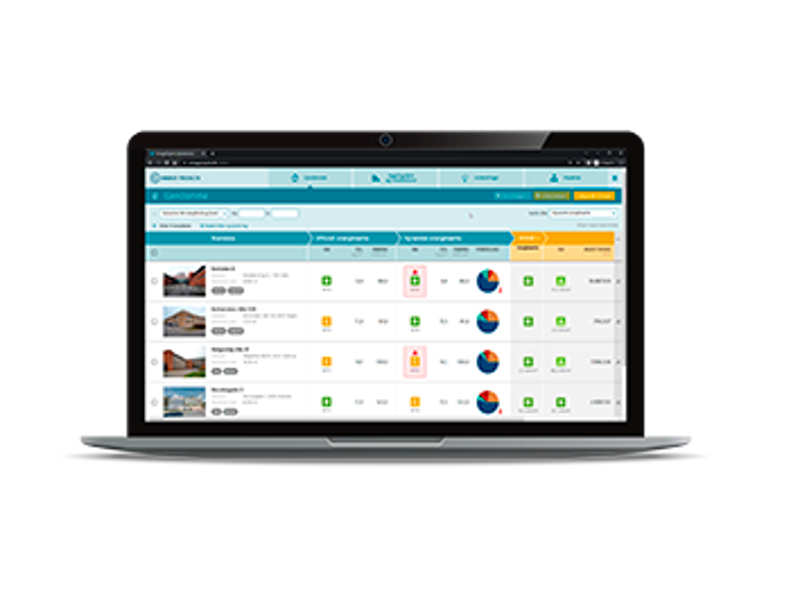Indbakke
Indbakken er hvor de nye energimærker på jeres bygninger kommer ind. Det er her du kan berige energimærket/bygningen med kategorier og evt. angive et bygningsnavn.
For de bygninger der allerede findes i jeres bygningsoversigt, bliver der automatisk overvåget på om der er blevet udarbejdet nye energimærker. Er der nye energimærker bliver de automatisk hentet ind til jeres indbakke.
Hvor finder jeg indbakken
Du finder indbakken ved at klikke på de tre streger i øverste højre hjørne. Her indikeres der også hvis der er nye sager, der skal tages hånd om.
Hvordan kommer sagerne ind i indbakken?
Der er forskellige måder, sager kan komme ind i indbakken på:
- Konsulenter, der udarbejder energimærkerne på jeres bygninger, kan sende dem direkte til jeres Energy Projects-konto fra Energy10.
- Du kan selv importere energimærket ved at angive energimærkets serienummer eller ved at indtaste BFE-oplysninger (BFE- og bygningsnummer).
- Supporten kan hjælpe med en masseimport af jeres bygninger/energimærker, typisk i forbindelse med oprettelse af en ny konto i Energy Projects.
- Hver aften søger Energy Projects efter nye energimærker på de bygninger, der allerede ligger i jeres konto, og importerer dem automatisk til indbakken.
Hvor indtaster jeg oplysninger for at hente sager ind?
Ude til højre, lige under fanerne, er der muligheden "Hent bygninger og energimærker". Ved at klikke her kan du importere energimærker ud fra BFE-nummer eller energimærkets serienummer. Ved at anvende BFE-nummeret bliver alle bygninger hentet ind, både dem med og uden energimærker, så længe de har en anvendelseskode der skal energimærkes.
Når sagerne kommer ind, vil systemet automatisk tjekke, om der allerede findes en bygning med samme informationer under fanen Bygninger, eller om det er en helt ny bygning, der endnu ikke er en del af porteføljen.
Hvis der findes en bygning med samme informationer, vil systemet foreslå, at den nye bygning importeres som en revision af en eksisterende sag, og dermed opdatere bygningens data på den eksisterende sag.
Hvis der er afvigelser mellem den bygning, du vil importere, og den bygning, der allerede findes under fanen Bygninger, vil systemet angive dette med en advarselstrekant og orange farve.
hvis programmet har valgt en forkert bygning der skal opdateres, kan du ændre dette ved at trykke på de tre prikker til højre.
Hvis programmet markerer en bygning som ny, men du ved, at den allerede findes og skal opdateres, kan du finde et match ved at trykke på de tre prikker.
Du kan vælge at berige bygningerne med relevante kategorier nu, inden de kommer ind i bygningslisten.
Du kan angive eksisterende kategorier, eller oprette nye, ved at trykke på den lille vinkel ud for den enkelte bygning.
De bygninger der er ment som en opdatering på en eksisterende bygning, har ikke denne direkte mulighed, da tanken er at den "arver" de kategorier der allerede er sat.
Hvis flere bygninger skal have samme kategori sættes der flueben ud for de bygninger der er tale om, og trykker på Kategorier.
Hvis du ønsker at redigere navnet på ny bygning, gøres dette ved at trykke på pen-ikonet til højre for navnet.
Du gemmer ændringen ved at trykke på "Tjek"-ikonet eller på "Fortryd"- ikonet for at fortryde.
Klik på knappen til højre for at tilføje en bygning. Programmet opretter bygningen som ny eller som en revision af en eksisterende (1).
Du kan også markere flere bygninger med flueben og importere dem alle på én gang (2).
Hvis der er bygninger, der ikke skal med i jeres bygningsliste, kan du fjerne dem fra indbakken ved at trykke på Afvis. Dette kan gøres enten enkeltvis (1) eller for flere bygninger på én gang (2).
Fandt du ikke dit svar?
Så kontakt os på 7022 9310 eller support@nrgisystems.dk.

Jacob Nørgaard Hansen